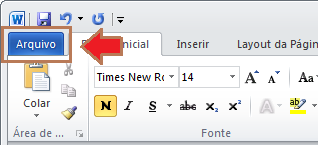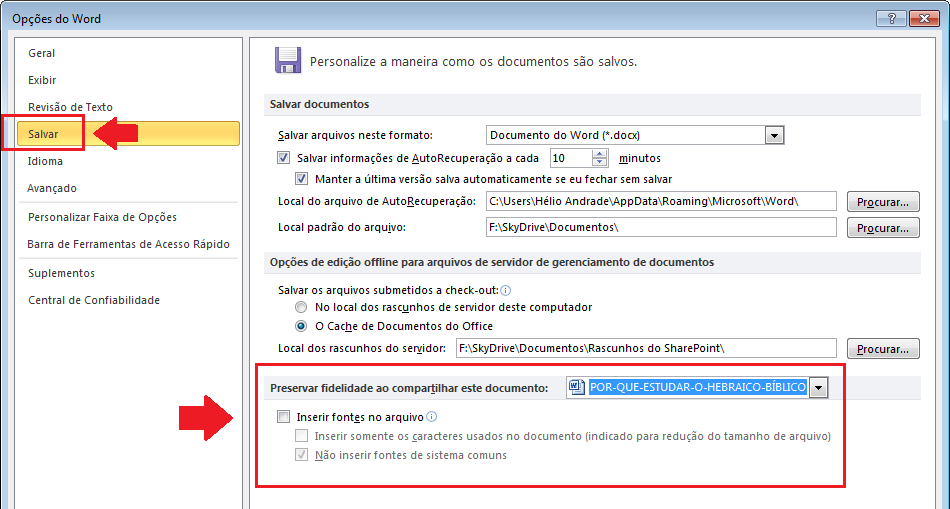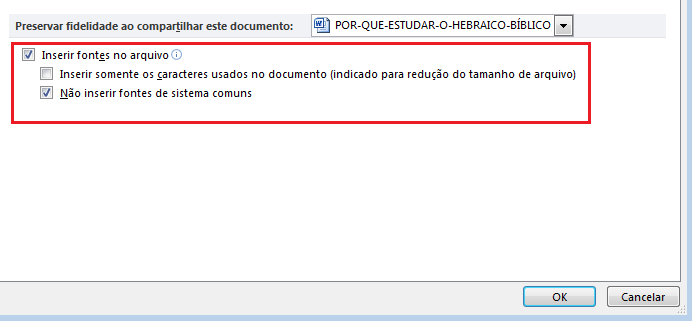É comum criarmos documentos ou apresentações com um conjunto de fontes bem específicas, presentes muitas vezes apenas em nosso sistema operacional.
Aprenda com este simples tutorial a salvar seus arquivos juntamente com as fontes que você utilizou.
*** Clique nas imagens, caso queira ampliá-las! ***
1. Clique no menu Arquivo…
2. Em seguida, clique no item Opções, como indicado na imagem…
3. Na janela Opções do Word (ou PowerPoint), clique em Salvar. Do lado direito, serão exibidas todas as opções de configurações disponíveis, como indicado na imagem seguinte…
4. Em Preservar fidelidade ao compartilhar este documento, defina se você deseja aplicar as alterações apenas no documento atual ou selecione a opção Todos os Novos Documentos…
5. Em seguida, marque a opção Inserir fontes no arquivo.
5.1. Se preferir, marque também a opção Não inserir fontes de sistemas comuns ou Inserir somente os caracteres usados no documento. Ambas as opções evitam que sejam salvas fontes desnecessárias, evitando o aumento de tamanho do arquivo.
6. Pronto! Pressione Ok para confirmar todas as alterações feitas. Salve seu documento.
Agora você poderá distribuir seus arquivos ou utilizá-los em uma máquina diferente sem se preocupar com a correta exibição de seus textos.
Valeu!
*Atualizado em 19 de abril de 2018